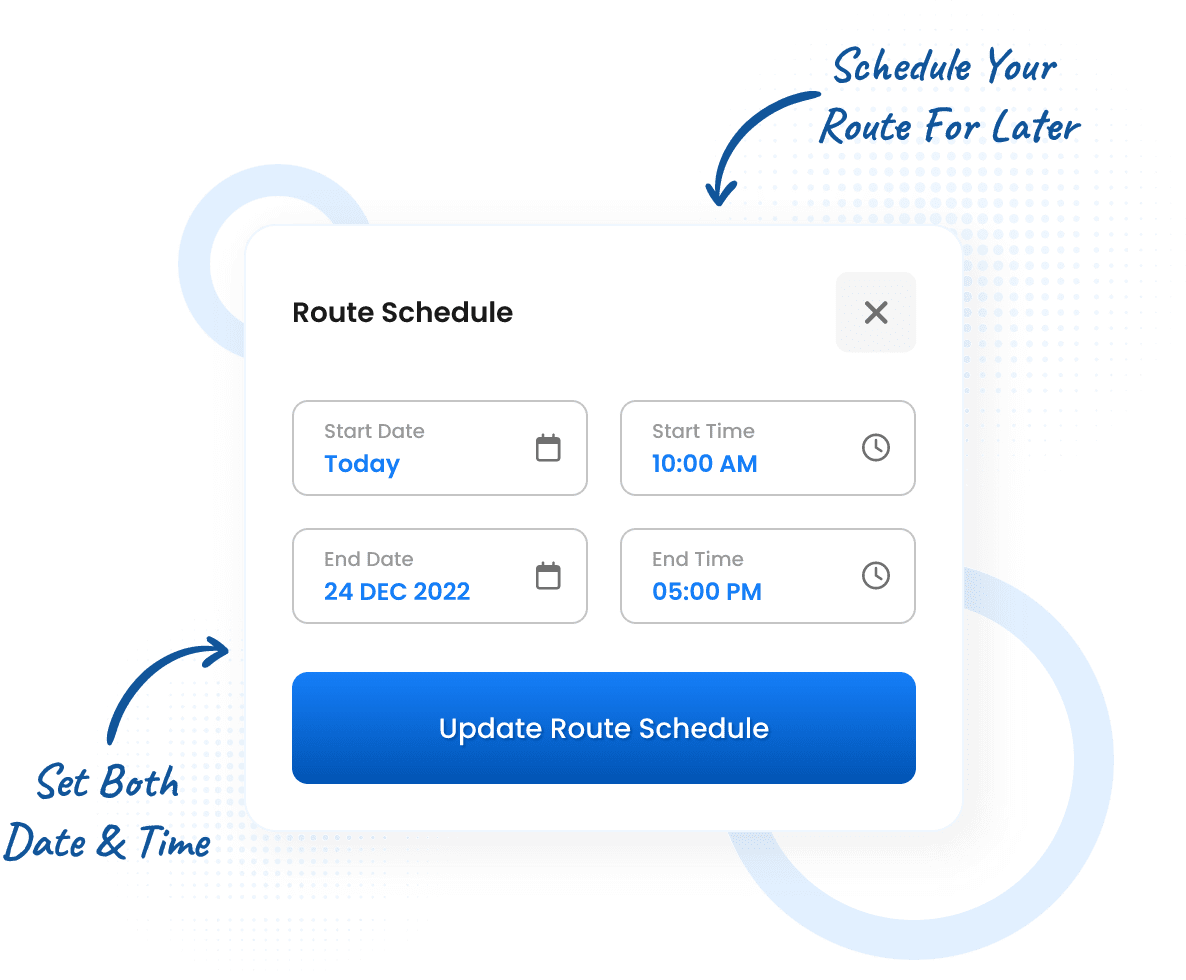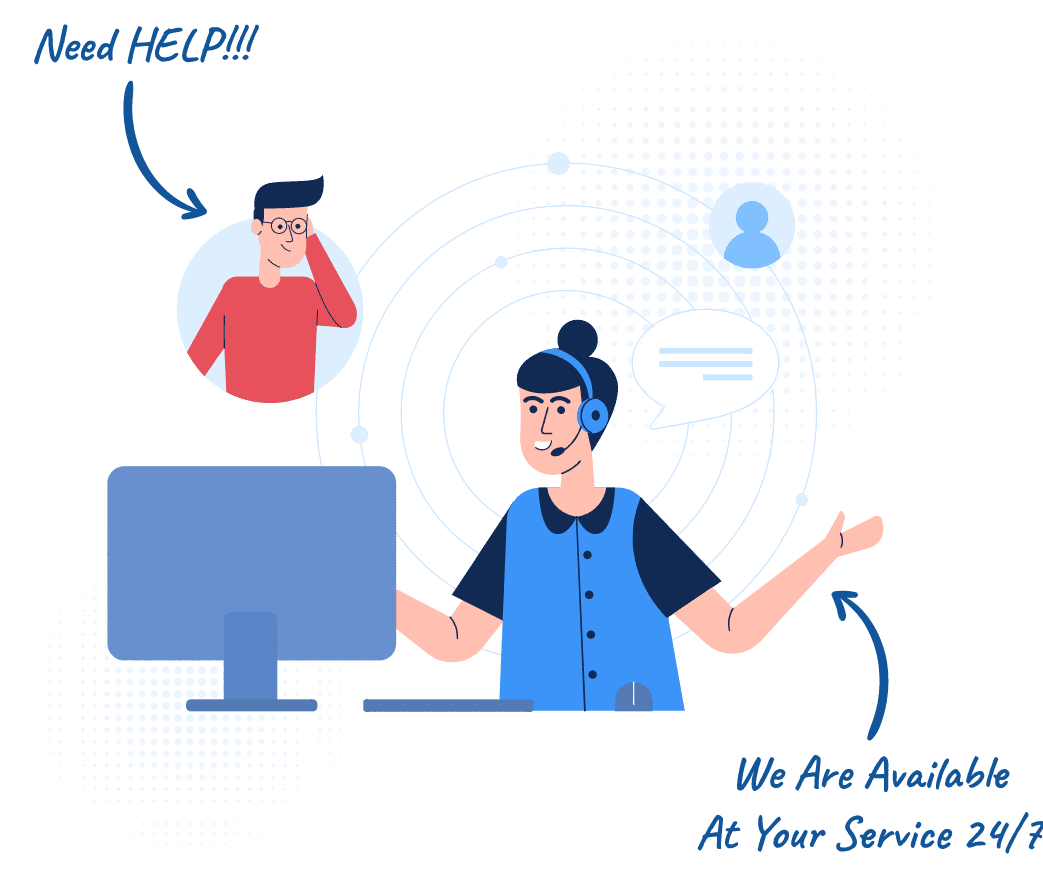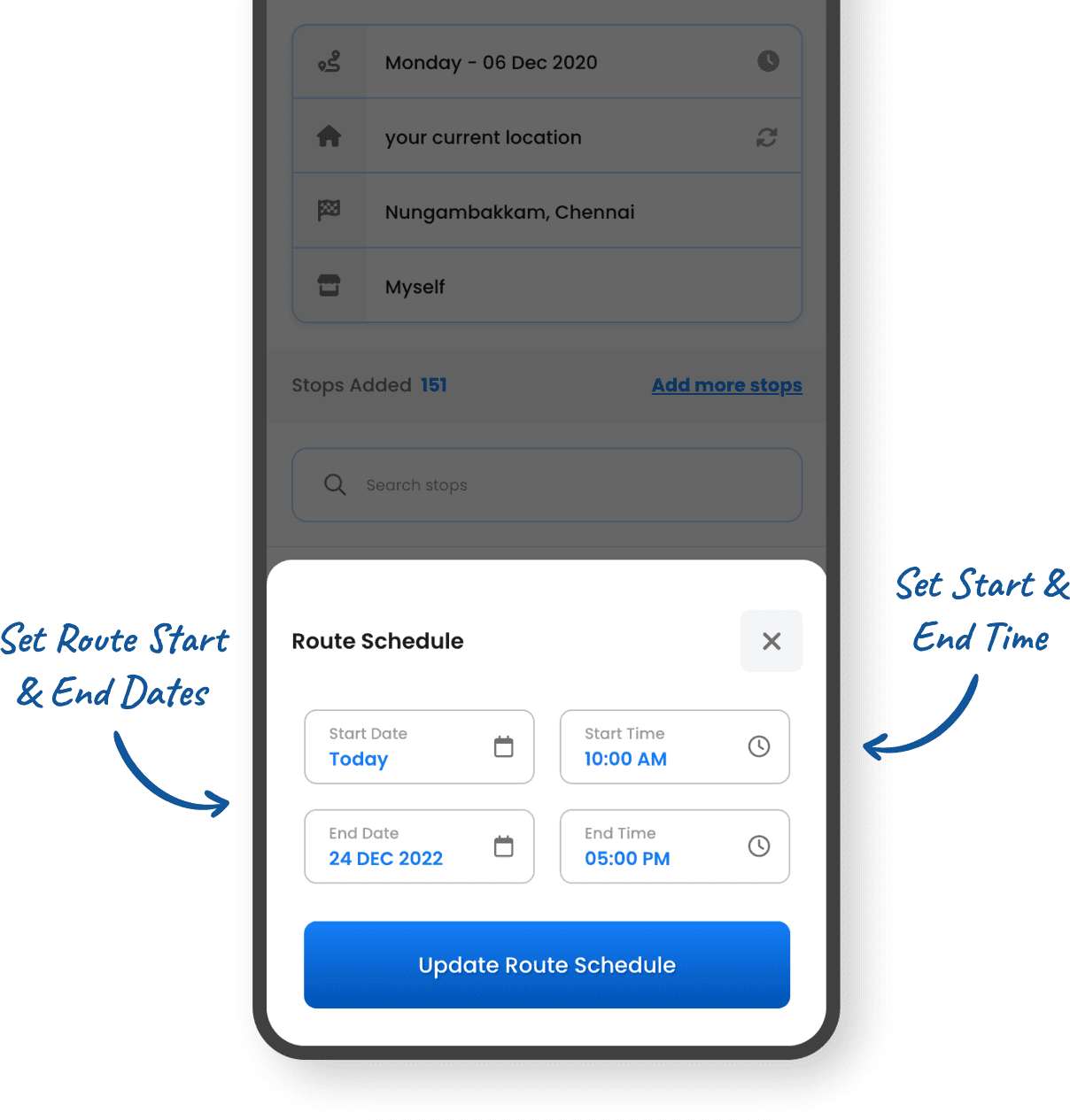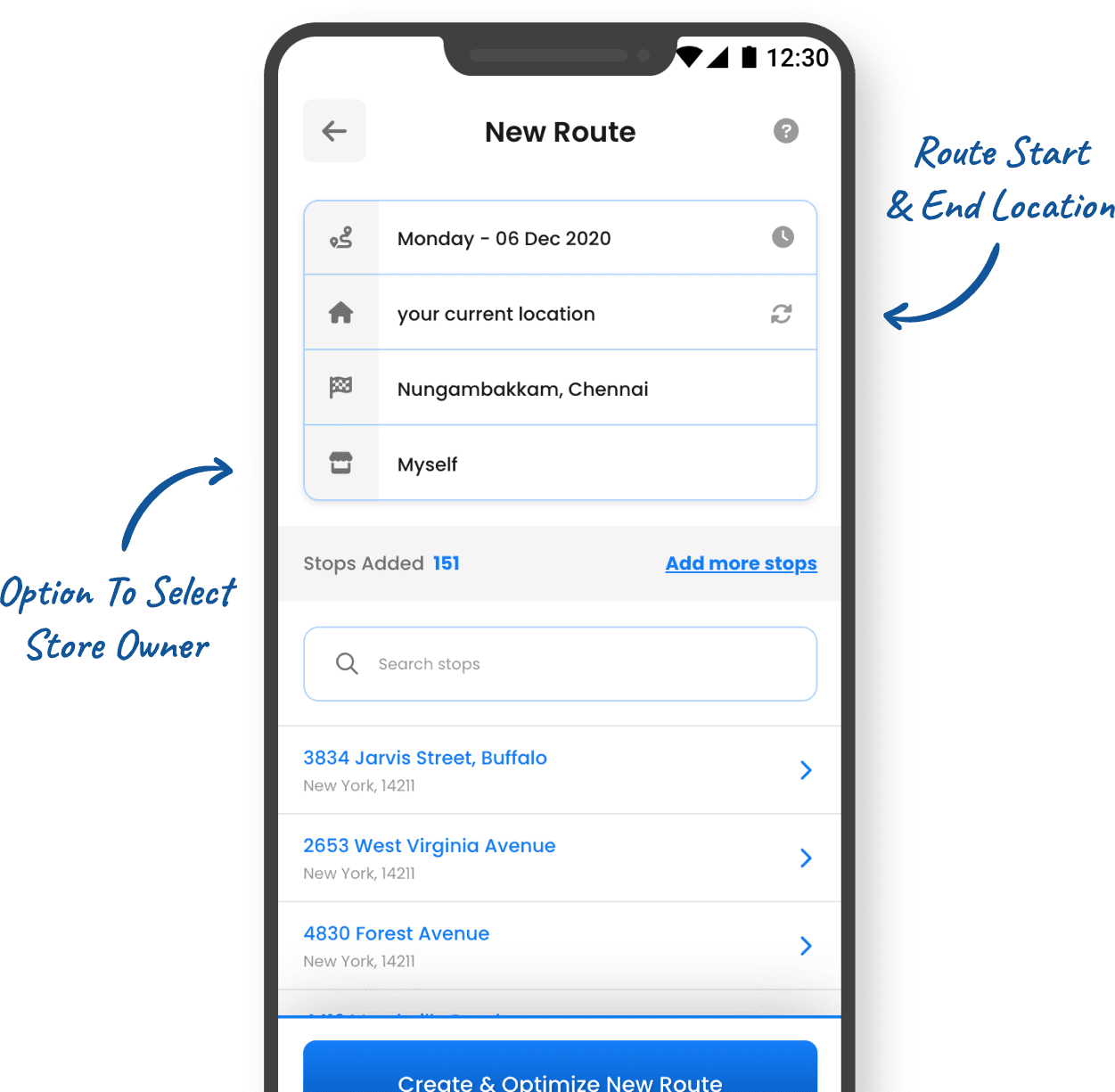Gerencie sua última milha
entregas de ponta a ponta
Entregue mais rápido e planeje melhor suas rotas com o planejador de rotas zeo - crie suas rotas com antecedência,
adicione comprovante de entrega e compartilhe atualizações ao vivo com os clientes.
Por que escolher Zéo?
Acompanhe sua frota em tempo real e economize tempo com um planejamento de rotas eficaz!

Móvel Esteira Planejador de rotas
Digitalizar manifestos impressos
Com o reconhecimento de imagem avançado e a tecnologia de aprendizado de máquina da Zeo, podemos obter facilmente os endereços, economizando 30 minutos de entrada manual.
Forneça atualizações de ETA em tempo real aos clientes
Mantenha seus clientes informados sobre o status da entrega. Envie-lhes uma mensagem com o clique de um botão e ligue diretamente do aplicativo para coordenar as entregas.
Navegação sem complicações
Navegue com Google Maps, Waze, TomTom Go ou qualquer outra ferramenta que você esteja usando atualmente, integramos perfeitamente
Compartilhe a localização ao vivo com os clientes
Compartilhe sua localização ao vivo, informações de rota e HEC, tudo com um único clique. Entregue dentro de ETAs realistas e mantenha-os sempre informados.
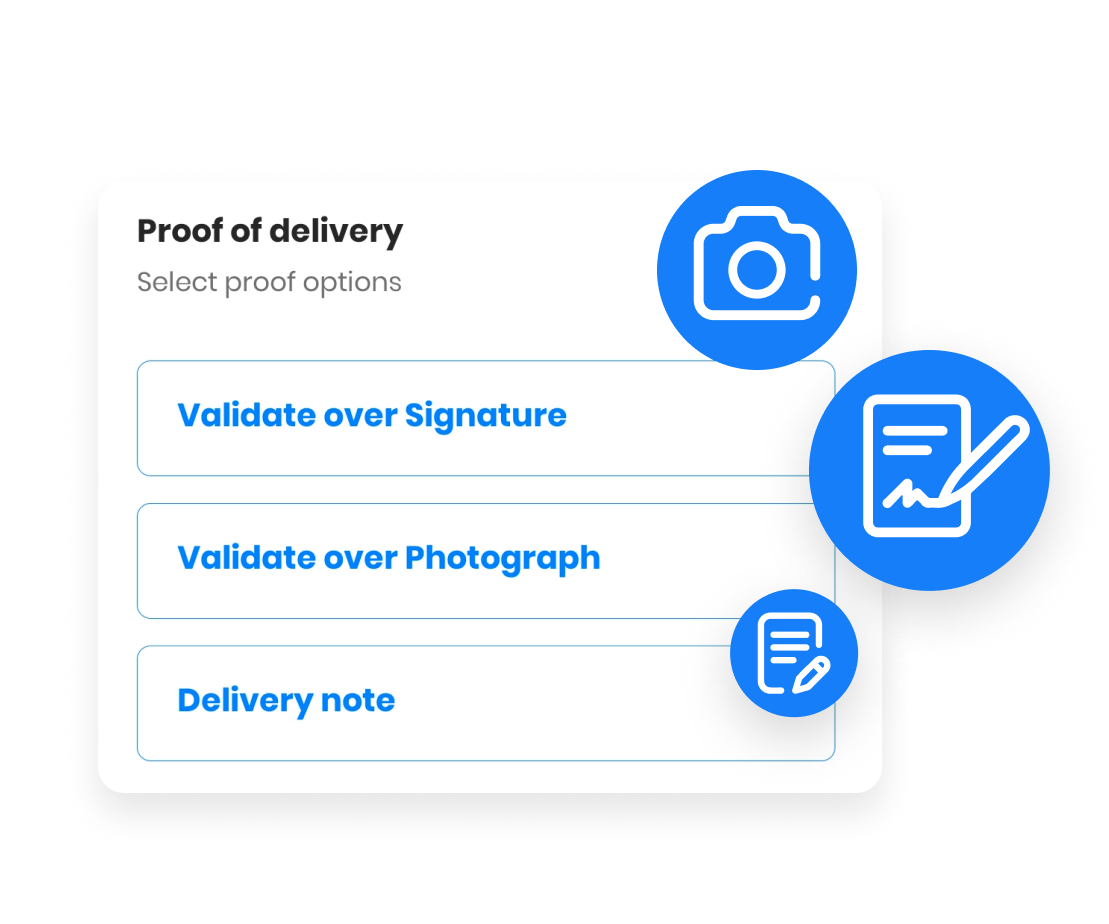
Coletar comprovante de entrega
Colete a foto da entrega do pacote, a assinatura do cliente e as notas de entrega após cada entrega. Obtenha os links no relatório de final do dia. Compartilhe o mesmo com seu gerente com o clique de um botão.
Programe suas rotas com antecedência
Agendamento descomplicado de suas rotas para obter uma vantagem inicial em sua jornada e planejar melhor suas operações diárias.
Suporte ao vivo XNUMX horas por dia
Preso em algum lugar com sua rota? Suporte ao vivo para responder a todas as suas dúvidas e entender como resolvê-las.
Agende sua viagem em 3 etapas simples
Obtenha o caminho mais curto
1 Adicionar paradas
- Adicione suas paradas como quiser; através de pesquisa por endereço, no mapa, por lote longo
- Importe suas paradas via xls, Url
- Digitalizar manifestos impressos, código QR
2 Cronograma de Rota
Defina a data e hora de início da rota.
3 Defina o local de início e término da sua viagem
Defina o local de início e término da sua viagem.
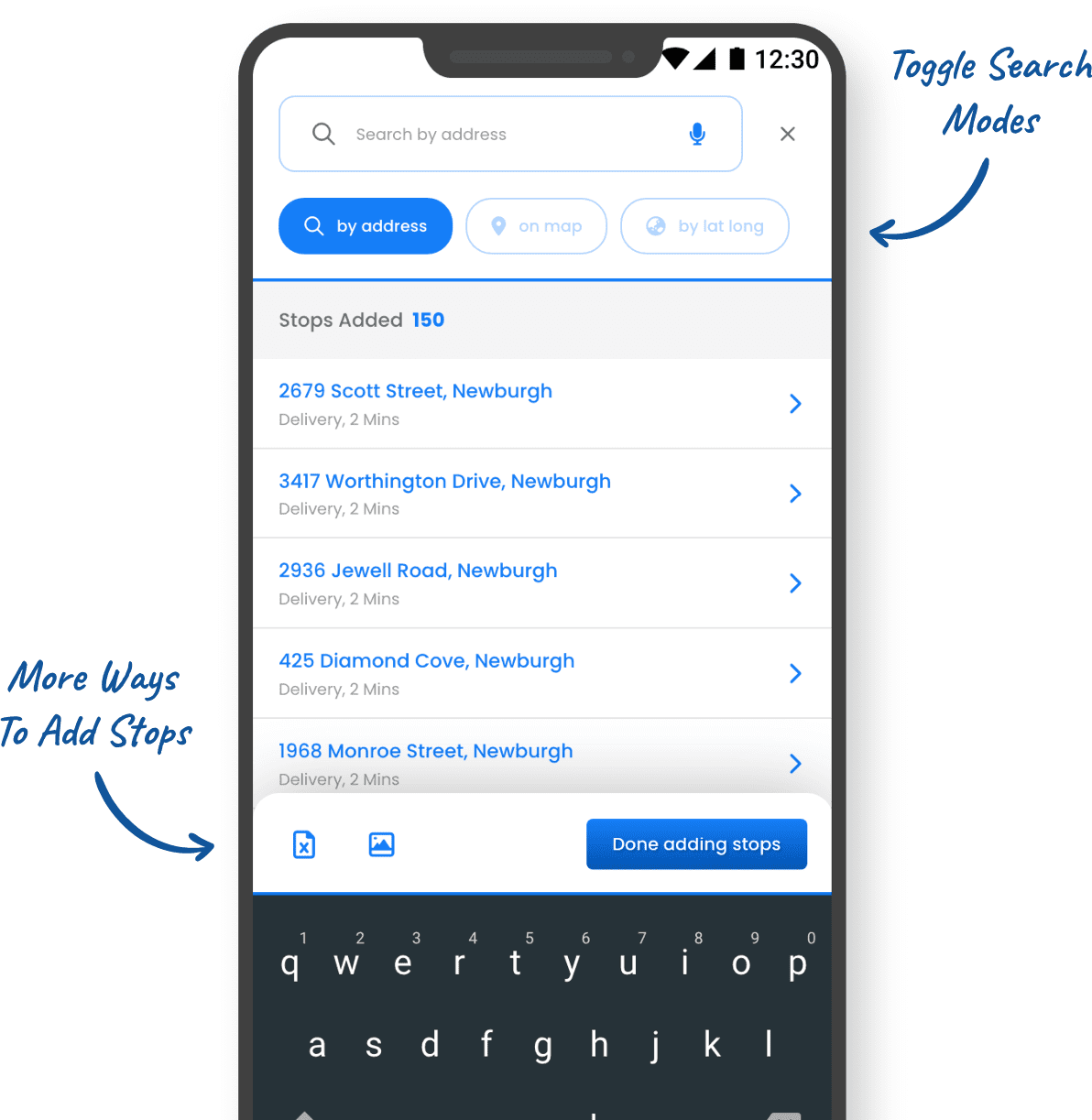
# 1 Classificado para produtividade, tempo e custos em software de planejamento de rotas












Confiável por 10,000+ Empresas para rotas otimizadas
Usado por mais 1.5mn motoristas em todo 150 países para terminarem o seu trabalho mais rapidamente!